Sóc un gran aficionat a l'esport, però malauradament a causa de la meva agitada agenda de treball sempre acabo perdent partits que xoquen amb les cites laborals.
Vaig actualitzar el meu descodificador a Spectrum DVR per gravar la meva sèrie de televisió preferida i veure-la sempre que vull, per gaudir plenament de l'experiència.
Els episodis es van gravar els primers dies sense cap problema, però a mesura que passava el temps em vaig adonar que Spectrum DVR no va poder gravar els episodis programats.
Ara això no funcionaria, i em vaig connectar a Internet per saber per què passava això, com podia solucionar-ho i com podia evitar que tornés a passar.
Vaig haver de fer una mica de recerca per resoldre aquest problema, llegint diversos blocs tecnològics i llocs web de suport per trobar informació rellevant per al problema que m'enfrontava.
Vaig entrar a la pàgina d'assistència de Spectrum i vaig trobar que els motius més habituals dels enregistraments fallits estan relacionats amb l'emmagatzematge, les connexions de cable inadequades i la configuració incorrecta.
Els problemes de gravació de Spectrum DVR es poden resoldre esborrant l'espai d'emmagatzematge, comprovant les entrades del cable, restablint el DVR i establint les instruccions de gravació adequades.
Després de llegir les instruccions proporcionades per Spectrum, les vaig aplicar pràcticament, i la veritat és que els meus problemes de gravació es van resoldre d'una vegada per totes.
A continuació, es mostren alguns consells pràctics que vaig seguir per solucionar els meus problemes d'enregistrament de Spectrum DVR, juntament amb diversos passos realitzats per solucionar-los.
Per què el vostre Spectrum DVR no enregistra?
Si teniu problemes amb el vostre Spectrum DVR que no enregistra els vostres programes i us pregunteu què podria causar aquests problemes, sou al lloc correcte.
Els motius més comuns dels problemes de gravació de Spectrum DVR s'atribueixen a la manca d'espai d'emmagatzematge, connexions de cable incorrectes i l'acumulació de memòria cau al dispositiu.
Abans d'entrar en la resolució de problemes, permeteu-me que us orienti algunes de les funcions bàsiques de l'Spectrum DVR i les seves funcions d'enregistrament.
Quants programes pot gravar un DVR Spectrum alhora?


Segons el meu entendre, el Spectrum DVR pot gravar un programa alhora mentre esteu mirant la televisió.
Si teniu un DVR tradicional que inclou dos sintonitzadors, teniu dues opcions: gravar un programa mentre mireu un altre a la pantalla del televisor.
I si no estan al vostre televisor, podeu gravar dos programes alhora.
D'altra banda, si utilitzeu un DVR millorat que inclou sis sintonitzadors i molt més espai d'emmagatzematge, podeu gravar més programes en un moment determinat.
Per tant, el nombre d'enregistraments realitzats pel DVR depèn en gran mesura del seu tipus, format de vídeo i gènere del programa.
Augmenta la prioritat de la sèrie
He llegit la pàgina d'assistència de Spectrum sobre enregistraments de DVR i, segons Spectrum, el vostre DVR no gravarà els vostres programes si hi ha un conflicte en els horaris programats.
En altres paraules, si heu programat diversos espectacles per enregistrar-se simultàniament, el vostre Spectrum DVR no iniciarà el procés d'enregistrament a causa de la manca d'instruccions adequades.
Podeu resoldre aquest conflicte prioritzant els programes que realment voleu veure per davant d'altres programes.
Per exemple, diguem que el vostre joc favorit de la NFL comença al mateix temps que el vostre programa de televisió molt estimat.
En lloc de programar una gravació simultàniament, podeu assignar prioritat a un dels programes anteriors que realment no us podeu permetre el luxe.
Si fos tu, donaria prioritat al joc de la NFL, ja que la majoria de programes de televisió tenen un episodi repetit. Però aquesta és la meva prioritat, i la teva pot ser diferent, així que tria en conseqüència.
Aquests són els passos per assignar prioritat al vostre DVR Spectrum.
- Premeu El meu DVR al comandament a distància.
- A la part esquerra de la pantalla, trobareu una opció anomenada Prioritat de sèrie.
- Premeu D'acord al programa que voleu gravar.
- Premeu les tecles de fletxa amunt i avall per reorganitzar la llista d'espectacles.
- Premeu D'acord per desar els canvis.
Mitjançant la classificació dels espectacles, l'Espectre DVR enregistra el que té la prioritat més alta en cas de conflicte, fins i tot si no esteu a prop per rebre el missatge d'advertència.
Esborra l'emmagatzematge
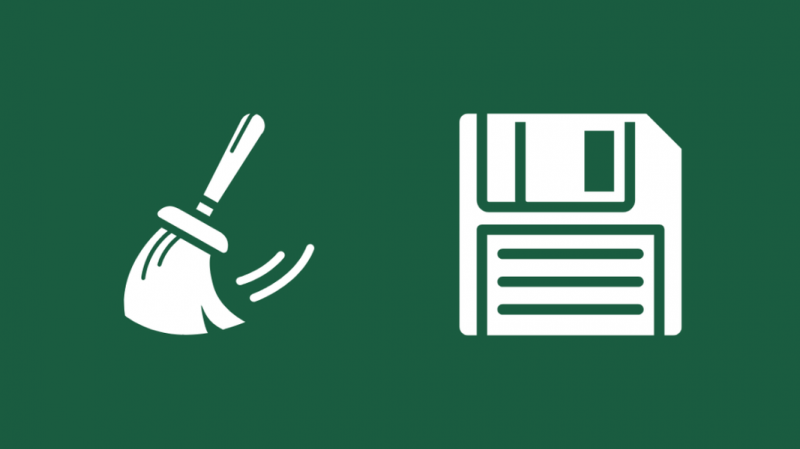
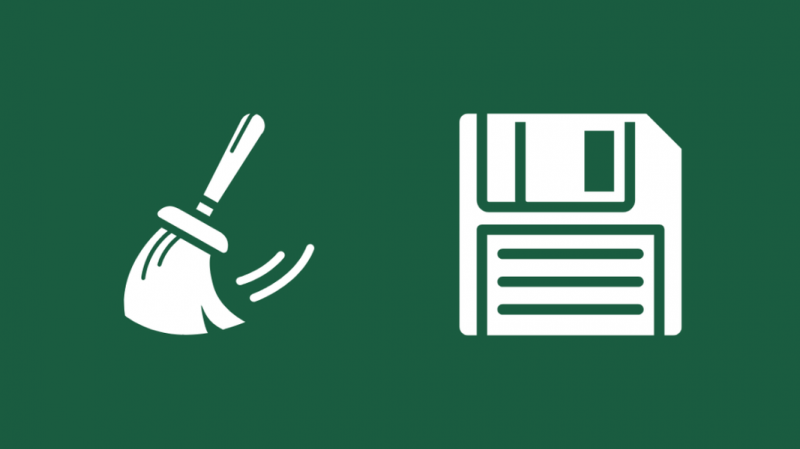
El problema més comú perquè les vostres gravacions de Spectrum DVR fallin és a causa de la manca d'emmagatzematge.
Les vostres gravacions no s'estan produint simplement perquè no queda prou espai d'emmagatzematge al DVR.
Us suggereixo que esborreu l'espai eliminant alguns dels programes antics que ja heu vist.
Si tots els programes són importants per a vosaltres, intenteu transferir els fitxers de vídeo a una unitat flaix, després podeu eliminar còmodament els programes per buidar espai.
També us recomano que mantingueu el vostre emmagatzematge per sota del 75% per evitar errors en la gravació a Spectrum DVR.
Gestioneu el vostre emmagatzematge
Un altre factor que cal tenir en compte és el tipus de format de vídeo que utilitza el descodificador Spectrum.
Quan s'utilitza el format SD (definició estàndard), el DVR Spectrum consumeix menys espai que el format HD (alta definició).
Això es deu al fet que el senyal HD conté molts més detalls i redueix les pèrdues en contrast amb el senyal SD.
També has de tenir en compte que una gravació esportiva consumeix molt més espai que la resta de notícies, sèries, pel·lícules, etc.
També podeu gestionar el vostre emmagatzematge configurant el vostre Spectrum DVR per gravar només els episodis nous.
Aquests són els passos per configurar la vostra gravació DVR restringida només als episodis nous.
- Premeu Enregistra al comandament del vostre Spectrum.
- Trieu la sèrie que voleu gravar i seleccioneu Grava sèrie.
- Sota el desplaçament lateral de l'episodi de gravació, seleccioneu Només nou .
- Seleccioneu Enregistrar per finalitzar la configuració.
Alternativament, també podeu desactivar la funció de duplicats d'enregistraments per assegurar-vos que el mateix episodi no es grava repetidament per estalviar espai.
Podeu desactivar els duplicats de registres seguint els passos següents.
- Premeu Enregistra al comandament del vostre Spectrum.
- Trieu la sèrie que voleu gravar i seleccioneu Grava sèrie.
- Sota l'opció de duplicació de registre, desplaçament lateral, trieu No .
- Seleccioneu Enregistrar per finalitzar la configuració.
Podeu utilitzar la vostra configuració de gravació amb prudència per gestionar i estalviar espai.
En el meu cas, gestionar la configuració de Spectrum DVR és una tasca tediosa, i normalment prefereixo utilitzar un disc dur extern per fer una còpia de seguretat de tots els programes gravats des del DVR.
Això m'ajuda a eliminar amb confiança tots els programes i sèries gravats del meu DVR Spectrum sense el risc de perdre el contingut.
Reinicieu el vostre Spectrum DVR


També podeu fer front a problemes de gravació tot i tenir prou espai d'emmagatzematge al vostre Spectrum DVR.
De vegades, l'acumulació de metadades pot provocar un mal funcionament del DVR, que podria afectar les vostres gravacions.
Un simple reinici hauria de resoldre el problema relacionat amb la memòria cau i les metadades.
Podeu reiniciar el vostre Spectrum DVR mitjançant un cicle d'engegada, que normalment es fa desconnectant el cable d'alimentació de la presa elèctrica i tornant a connectar-lo.
Un cop engegat el DVR Spectrum, doneu-li un temps fins que estigui completament actiu.
Podeu esperar fins que totes les funcions i funcions es carreguin al DVR i enregistreu els vostres programes preferits.
Comproveu les vostres entrades
Comprovar les connexions del cable és una part important de la vostra activitat de resolució de problemes.
En primer lloc, heu d'assegurar-vos que tots els cables estiguin connectats correctament al descodificador Spectrum i al televisor.
Si utilitzeu un cable de RF, assegureu-vos que estigui connectat correctament al port d'entrada de RF del DVR Spectrum per obtenir un senyal de TV adequat.
Un cable coaxial defectuós pot provocar que no hi hagi cap senyal de TV entrant i que es tradueixi en una pantalla negra.
També heu de comprovar la connexió de la caixa Spectrum DVR al televisor per assegurar-vos que obtingueu la sortida final sense cap problema.
Us recomano que tingueu un parell addicional de cables coaxials per eliminar la possibilitat de cables afluixats o defectuosos.
Com gravar sèries al vostre DVR Spectrum
Una de les millors parts de tenir un Spectrum DVR és que podeu gravar una sèrie sencera que no us voleu perdre, passi el que passi.
Pots assegurar-te que tota la sèrie de televisió s'enregistra i desa perquè la miris al teu ritme quan vulguis.
Podeu gravar fàcilment les vostres sèries preferides seguint els passos següents.
- Premeu Enregistra al comandament del vostre Spectrum.
- Trieu la sèrie que voleu gravar i seleccioneu Grava sèrie.
- Sota el desplaçament lateral de l'episodi de gravació, trieu Tots els episodis .
- Seleccioneu Record Series un cop hàgiu establert les hores d'inici i de finalització segons els vostres requisits.
Com gravar sèries a l'aplicació mòbil Spectrum


Si sou usuari de Spectrum, també podreu gaudir dels avantatges d'enregistrar les vostres sèries preferides al vostre dispositiu mòbil.
Tot el que has de fer és descarregar i instal·lar l'aplicació mòbil Spectrum al teu telèfon intel·ligent o tauleta, i ja estàs a punt.
Aquí teniu la guia pas a pas per gravar una sèrie de televisió amb l'aplicació Spectrum Mobile al vostre telèfon intel·ligent.
- Trieu la sèrie de televisió de la guia o utilitzant l'opció de cerca de l'aplicació.
- Seleccioneu Opcions de gravació.
- Se us donarà una llista de receptors d'espectre per triar perquè pugueu desar el contingut al receptor desitjat.
- Seleccioneu Confirmar.
- Un cop finalitzada la gravació, els episodis de la sèrie apareixeran a la llista de DVR del receptor escollit.
Consideracions finals sobre la gravació d'espectacles programats a Spectrum DVR
A part dels problemes anteriors, és possible que la gravació de Spectrum DVR no es produeixi si hi ha un component defectuós al dispositiu de gravació.
Us suggereixo que us poseu en contacte amb l'equip d'assistència de Spectrum mitjançant un xat en línia o una trucada telefònica per presentar una queixa al vostre dispositiu.
També heu de saber que el Spectrum DVR no pot gravar vídeos sota demanda.
He comès l'error d'intentar gravar contingut sota demanda només per adonar-me que Spectrum DVR no admet aquesta funció.
Un altre problema que he descobert és que és possible que la guia no pugui identificar o etiquetar determinats programes com el contingut de notícies, ja que aquests programes no tenen capítols.
Això podria provocar enregistraments fallits al vostre Spectrum DVR.
Finalment, assegureu-vos que tots els paràmetres de gravació estiguin al seu lloc correctament per evitar perdre's la vostra sèrie de televisió preferida.
Si estàs cansat de fer-ho amb el teu equip Spectrum i t'agradaria veure què més hi ha al mercat, recorda Torna el teu equip Spectrum per evitar despeses de cancel·lació.
També us pot agradar llegint:
- Spectrum DVR que no enregistra programes programats: com solucionar-ho en segons
- TiVo sense subscripció: tot el que necessiteu saber
- El comandament Spectrum Remote no funciona: com solucionar-ho
- Spectrum Internet continua caient: com solucionar-ho
- Cancel·la Spectrum Internet: la manera fàcil de fer-ho
Preguntes freqüents
Com puc restablir el meu Spectrum DVR?
Podeu restablir el vostre Spectrum DVR desconnectant el cable d'alimentació i tornant-lo a connectar al dispositiu.
Podeu ometre anuncis publicitaris a Spectrum DVR?
Podeu ometre segments no desitjats del vostre contingut gravat, inclosos els anuncis, amb l'ajuda del servei Time Shift Buffer que utilitza l'Spectrum DVR.
Com puc accedir al meu Spectrum DVR?
Podeu accedir al vostre DVR Spectrum a través de SpectrumTV.net o mitjançant l'aplicació mòbil Spectrum TV.
Per què Spectrum DVR talla l'espectacle?
Les vostres gravacions es poden tallar a causa d'un retard en el processament del senyal a través del sistema de cable.
Tanmateix, podeu resoldre aquest problema al final de l'enregistrament per compensar el retard.
